Cómo hacer transparentes las ventanas de Windows 10
Para darle un aspecto más limpio al sistema

Si algo hace característico al sistema de Microsoft, eso son sin duda las ventanas en las que se basa su funcionamiento. No en vano estas ventanas dan nombre al sistema, y en su línea habitual Microsoft no permite personalizar demasiado algunos aspectos de estas. Pues bien, hoy vamos a ver una utilidad que es capaz de darle un toque totalmente distinto al aspecto de estas ventanas. Hablamos de la posibilidad de darles una transparencia que normalmente no tienen, y que le pueden dar un aspecto más pulido al sistema, o no, dependiendo del usuario.
Dale un toque transparente a Windows 10
Pues bien, como os podéis imaginar esta opción no es nativa de Windows 10, por lo que hay que recurrir a una app de terceros para poder disfrutar de este aspecto en el sistema operativo. Pues bien, para poder transformar de esta manera la ventanas nos descargamos la app, llamada WindowTop y nos ponemos manos a la obra para conseguir nuestro objetivo, darle un toque más transparente al sistema y por ende más ligero. Pues bien, una vez descargada esta aplicación, lo que debemos hacer es instalarla y ejecutarla obviamente.
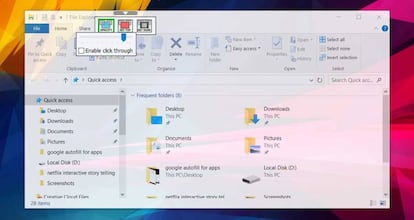
Una vez en funcionamiento veremos en la parte superior de la ventana tres nuevos botones que nos ofrecen distintas acciones para las ventanas de Windows 10. Estas son añadir un modo oscuro, poner siempre en primer plano y la que nos interesa, controlar la opacidad de la ventana, o lo que es lo mismo, convertirla en un elemento transparente. Pues bien, pulsando el botón adecuado podemos seleccionar el nivel de opacidad de la ventana, de esta forma podremos ajustar a nuestro gusto la transparencia de la ventana.
Una vez ajustado podremos ver detrás de los elementos de cada ventana el contenido en segundo plano, ya que podremos ver a través de ella como si de una ventana de cristal se tratara. Esto en muchas ocasiones permitirá ver de una forma más limpia el sistema, pero debemos tener en cuenta que ese tipo de efectos suelen consumir más recursos del procesador y la memoria.
No es que sean muchísimos recursos, pero son esos procesos en segundo plano que van comiendo poco a poco el rendimiento del sistema, y más si tenemos muchas ventanas abiertas a la vez con efectos de transparencia. Desde aquí podéis descargaros esta interesante utilidad para Windows 10.

